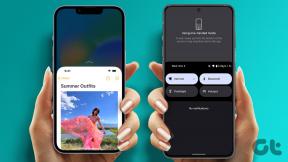सैमसंग टीवी को SmartThings से कनेक्ट न करने को ठीक करने के 11 तरीके
अनेक वस्तुओं का संग्रह / / April 02, 2023
क्या आप सोच रहे हैं कि SmartThings मेरे टीवी से कनेक्ट क्यों नहीं होती? वैसे इसके कई कारण हो सकते हैं। उदाहरण के लिए, आपका टीवी और फ़ोन एक-दूसरे से बहुत दूर हैं, वे एक ही वाई-फ़ाई नेटवर्क से कनेक्ट नहीं हैं, आदि। जो भी कारण हो, हमने उन सभी को यहां कवर किया है। यह पोस्ट सैमसंग टीवी को SmartThings ऐप में न दिखाने या उससे कनेक्ट न होने को ठीक करने में आपकी मदद करेगी।

अनजान लोगों के लिए, स्मार्टथिंग्स ऐप आपको रिमोट का उपयोग किए बिना अपने सैमसंग टीवी को नियंत्रित करने देता है। आप टीवी को चालू/बंद कर सकते हैं, ऐप में रिमोट का उपयोग करके टीवी को नियंत्रित कर सकते हैं, स्क्रीन मिररिंग चालू कर सकते हैं और बहुत कुछ कर सकते हैं। आइए Samsung TV को SmartThings ऐप से कनेक्ट न होने को ठीक करने के विभिन्न तरीकों के बारे में जानें।
1. उपकरणों को पुनरारंभ करें
अपने टीवी, फोन और वाई-फाई राउटर को फिर से शुरू करके समस्या निवारण प्रक्रिया शुरू करें। टीवी और वाई-फाई को फिर से चालू करने के लिए, बस उन्हें 10-15 सेकंड के लिए बंद कर दें और फिर से चालू करें। या, स्क्रीन पर सैमसंग लोगो दिखाई देने तक टीवी रिमोट पर पावर बटन को लंबे समय तक दबाएं। डिवाइस को रीस्टार्ट करने के बाद, Samsung TV को SmartThings से कनेक्ट करने का प्रयास करें।
बख्शीश: जानिए इसके 7 तरीके टीवी को वाई-फाई से कनेक्ट नहीं करना ठीक करें।
2. उपकरणों को बंद रखें
सैमसंग स्मार्ट टीवी से कनेक्ट करने के लिए आप जिस फोन का उपयोग कर रहे हैं, वह टीवी की उचित सीमा (30 फीट) के भीतर होना चाहिए। यदि दोनों डिवाइस एक-दूसरे से बहुत दूर हैं, तो Samsung TV SmartThings ऐप से कनेक्ट नहीं होगा। इसलिए, Samsung स्मार्ट टीवी को SmartThings ऐप की समस्या में प्रदर्शित नहीं होने को ठीक करने के लिए उपकरणों को करीब लाने का प्रयास करें।
3. समान वाई-फाई नेटवर्क से कनेक्ट करें
सैमसंग स्मार्ट टीवी को आपके फोन पर SmartThings ऐप में खोजने योग्य बनाने के लिए, दोनों डिवाइस एक ही वाई-फाई नेटवर्क से जुड़े होने चाहिए।
अपने टीवी पर वाई-फ़ाई नेटवर्क की जांच करने और उसे बदलने के लिए, टीवी सेटिंग > सामान्य > नेटवर्क > नेटवर्क सेटिंग खोलें > वायरलेस पर जाएं. उस वाई-फाई का चयन करें जिससे आप कनेक्ट करना चाहते हैं।

अगला, अपने फोन पर भी उसी वाई-फाई नेटवर्क से कनेक्ट करना सुनिश्चित करें। सुरक्षित रहने के लिए, स्मार्टथिंग्स ऐप में टीवी जोड़ते समय आपको मोबाइल डेटा बंद कर देना चाहिए।
टिप्पणी: कुछ सैमसंग टीवी 5Ghz वाई-फ़ाई नेटवर्क को सपोर्ट नहीं करते हैं।
4. उसी सैमसंग खाते का उपयोग करें
एक और बात जिसका आपको ध्यान रखना चाहिए वह यह है कि SmartThings ऐप और टीवी दोनों को एक ही में लॉग इन होना चाहिए सैमसंग खाता.
SmartThings ऐप में Samsung खाता देखने के लिए ऐप खोलें। फिर, सबसे नीचे तीन-बार आइकन पर टैप करें और उसके बाद सबसे ऊपर सेटिंग आइकन पर टैप करें। आपको पंजीकृत सैमसंग खाता दिखाई देगा।


इसी तरह, अपने टीवी पर अकाउंट चेक करने के लिए टीवी सेटिंग्स > जनरल > सिस्टम मैनेजर > सैमसंग अकाउंट पर जाएं।

5. SmartThings ऐप (एंड्रॉइड) का कैश साफ़ करें
यदि SmartThings ऐप सैमसंग स्मार्ट टीवी का पता लगाने में असमर्थ है, तो आपको ऐप के कैशे को साफ़ करने का प्रयास करना चाहिए। ऐसा करने से ऐप से टीवी या कोई अन्य सेटिंग नहीं हटेगी। यह केवल उन अस्थायी फ़ाइलों को हटा देगा जो सैमसंग टीवी को SmartThings ऐप में खोजे जाने योग्य नहीं बना रही हैं।
SmartThings ऐप का कैश साफ़ करने के लिए, अपने Android फ़ोन की सेटिंग में जाएँ। ऐप्स पर टैप करें और SmartThings ऐप देखें। इसके बाद स्टोरेज पर टैप करें। कैश साफ़ करें बटन दबाएं। फिर, अपने फोन को रीस्टार्ट करें।


6. SmartThings ऐप में टीवी को फिर से जोड़ें
यदि आपने पहले ही सैमसंग टीवी को SmartThings ऐप में जोड़ लिया है लेकिन यह दिखाई नहीं देता है या ऑफ़लाइन दिखाई देता है, तो आपको यह करना चाहिए टीवी को SmartThings ऐप में फिर से जोड़ें. ऐसा करने के लिए, आपको पहले टीवी को ऐप से हटाना होगा और फिर नीचे दिखाए अनुसार इसे वापस जोड़ना होगा।
स्टेप 1: अपने फ़ोन पर SmartThings ऐप खोलें।
चरण दो: डिवाइस टैब में अपने सैमसंग टीवी पर लंबे समय तक दबाएं और मेनू से संपादित करें चुनें।
चरण 3: डिवाइस निकालें पर टैप करें।


चरण 4: ऐप से टीवी हटाने के बाद अपने फोन और टीवी को रीस्टार्ट करें।
चरण 5: SmartThings ऐप को फिर से खोलें। डिवाइस टैब पर जाएं और डिवाइस जोड़ने के लिए (+) आइकन जोड़ें पर टैप करें।

चरण 6: डिवाइस अनुभाग की सूची के लिए नीचे स्क्रॉल करें। सैमसंग के बाद टीवी पर टैप करें।


चरण 7: टीवी को SmartThings ऐप से कनेक्ट करने के लिए ऑन-स्क्रीन निर्देशों का पालन करें।
चरण 8: टीवी सेट करते समय, आपको अपने फ़ोन पर टीवी पर दिखाया गया पिन दर्ज करना पड़ सकता है या टीवी पर ठीक/अनुमति दें विकल्प का चयन करना पड़ सकता है। उसे छोड़ें नहीं।
7. अपने टीवी का नाम बदलें
यदि आपको सैमसंग टीवी दिखाई नहीं दे रहा है या स्मार्टथिंग्स ऐप में इसे जोड़ते समय आपको 07-005 त्रुटि मिल रही है, तो अपने टीवी का नाम बदलने का प्रयास करें। ऐसा करने के लिए, टीवी सेटिंग > सामान्य > सिस्टम मैनेजर > डिवाइस नाम पर जाएं. उपयोगकर्ता इनपुट चुनें और टीवी के लिए एक नया नाम दर्ज करें। फिर, इसे ऐप में जोड़ने का प्रयास करें।

8. टीवी सॉफ्टवेयर अपडेट करें
यदि सैमसंग टीवी स्मार्टथिंग्स ऐप में दिखाई नहीं दे रहा है, तो संभावना है कि आपका टीवी पुराना फ़र्मवेयर चला रहा है जो स्मार्टथिंग्स ऐप के संस्करण से टकरा रहा है। इसे ठीक करने के लिए, आपको अपने सैमसंग स्मार्ट टीवी पर सॉफ़्टवेयर को अपडेट करने का प्रयास करना चाहिए।
ऐसा करने के लिए, टीवी सेटिंग > समर्थन > सॉफ़्टवेयर अपडेट > अभी अपडेट करें पर जाएं.

बख्शीश: जानें कि कैसे हटाएं या सैमसंग स्मार्ट टीवी से ऐप्स अनइंस्टॉल करें.
9. स्मार्टथिंग्स ऐप को अपडेट करें
इसी तरह, ऐसी संभावना है कि समस्या SmartThings ऐप के पुराने या बगी संस्करण के कारण हो सकती है। इसलिए, आपको अपने फोन पर भी SmartThings ऐप को अपडेट करना होगा।
SmartThings ऐप को अपडेट करने के लिए, Play Store (Android) या App Store (iPhone) खोलें। SmartThings ऐप खोजें और उपलब्ध होने पर अपडेट बटन दबाएं।
बख्शीश: कैसे जानते पता करें कि किसी ऐप को अपडेट की जरूरत है या नहीं.
10. SmartThings ऐप को फिर से इंस्टॉल करें
यदि सैमसंग टीवी के स्मार्टथिंग्स ऐप से कनेक्ट नहीं होने की समस्या को ठीक करने के लिए कुछ भी नहीं लगता है, तो आपको अपने एंड्रॉइड या आईफोन पर स्मार्टथिंग्स ऐप को फिर से इंस्टॉल करने का प्रयास करना चाहिए।
ऐप को फिर से इंस्टॉल करने के लिए, आपको पहले इसे अनइंस्टॉल करना होगा। और फिर इसे Play Store (Android) या App Store (iPhone) से वापस इंस्टॉल करें। ऐप को फिर से इंस्टॉल करने के बाद, Samsung TV को SmartThings ऐप में खोजने योग्य होना चाहिए।
11. फ़ैक्टरी टीवी को रीसेट करें
यदि आप अपने सैमसंग टीवी को स्मार्टथिंग्स हब से कनेक्ट नहीं कर सकते हैं, तो अंतिम उपाय आपके स्मार्ट टीवी को फ़ैक्टरी रीसेट करना है। ऐसा करने से आपका टीवी मूल फ़ैक्टरी सेटिंग पर वापस आ जाएगा। इस प्रकार, आपके द्वारा टीवी पर इंस्टॉल किए गए सभी ऐप्स हटा दिए जाएंगे।
सैमसंग टीवी को रीसेट करने के लिए सेटिंग > जनरल > रीसेट पर जाएं।

मिरर फोन टीवी के लिए
इस तरह से आप Samsung TV को SmartThings से कनेक्ट न होने को ठीक कर सकते हैं। ऐप में सैमसंग टीवी दिखने के बाद, जानें स्मार्ट व्यू का उपयोग करके फोन को टीवी पर कैसे मिरर करें स्मार्टथिंग्स ऐप पर।
अंतिम बार 16 दिसंबर, 2022 को अपडेट किया गया
उपरोक्त लेख में सहबद्ध लिंक हो सकते हैं जो गाइडिंग टेक का समर्थन करने में सहायता करते हैं। हालाँकि, यह हमारी संपादकीय अखंडता को प्रभावित नहीं करता है। सामग्री निष्पक्ष और प्रामाणिक बनी हुई है।
द्वारा लिखित
मेहविश
मेहविश डिग्री से कंप्यूटर इंजीनियर हैं। एंड्रॉइड और गैजेट्स के लिए उनके प्यार ने उन्हें कश्मीर के लिए पहला एंड्रॉइड ऐप विकसित किया। डायल कश्मीर के रूप में जानी जाने वाली, उन्होंने उसी के लिए भारत के राष्ट्रपति से प्रतिष्ठित नारी शक्ति पुरस्कार जीता। वह कई वर्षों से तकनीक के बारे में लिख रही हैं और उनके पसंदीदा वर्टिकल में Android, iOS/iPadOS, Windows और वेब ऐप्स के लिए कैसे-कैसे गाइड, एक्सप्लेनर्स, टिप्स और ट्रिक्स शामिल हैं।